Win10文件夹属性没有共享选项卡|Win10文件没有共享选项
来源:PE吧 作者:Bill 发布于:2020-07-29 15:52:30 浏览:2467
局域网中,想要设置某个文件的共享,需要在文件夹或文件中的属性,找到共享功能进行设置,但是有些使用Win10系统的用户,找不到文件夹中的共享功能。这篇文章是PE吧给大家带来的Win10文件没有共享选项解决方法教程。
方法/步骤:
1、按 Win + S 组合键,打开搜索,搜索框中,输入服务,然后点击并打开系统给出的最佳匹配服务应用;
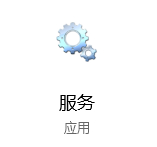
2、服务窗口中,找到名称为“Server”的服务,通过该服务的描述,我们可以看到,该服务是与文件共享有关的;
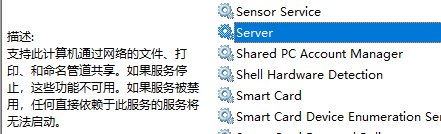
3、如果没有启动,可以点击右键,在打开的菜单项中,将其启动;
![]()
4、接着,在服务中,继续找到名称为“Computer Browser”的服务,同样点击右键,将其启动;
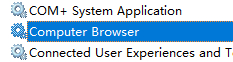
5、这样,文件夹属性中就有“共享”选项卡;
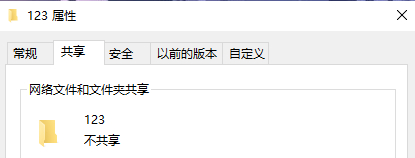
以上就是Win10文件夹属性没有共享选项卡|Win10文件没有共享选项文章,如果大家也遇到了这样的问题,可以按照这篇文章的方法教程进行操作。要想了解更多windows资讯,请继续关注PE吧。



